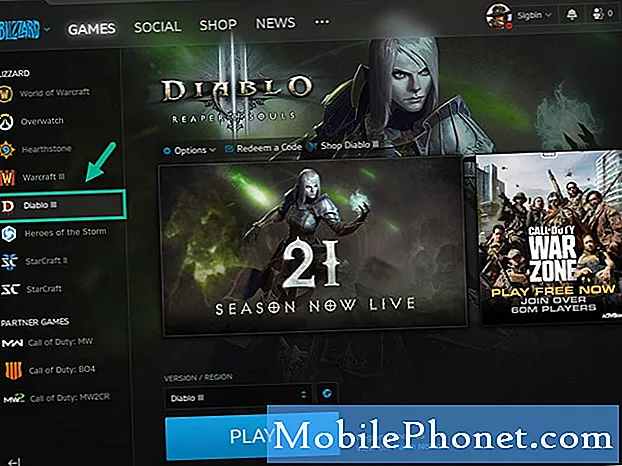#Samsung #Galaxy # S7 - это бывший флагманский телефон, выпущенный в 2016 году, который до сих пор остается самым производительным устройством. В телефоне используется мощная аппаратная архитектура, в первую очередь управляемая процессором Snapdragon 820 / Exynos 8890 в сочетании с 4 ГБ оперативной памяти. Это позволяет телефону без проблем запускать несколько приложений.
Еще одна выдающаяся особенность этого телефона - система задней камеры. В устройстве используется 12-мегапиксельная камера с двумя пикселями, а также оптическая стабилизация изображения. Фотографии, сделанные камерой, обычно сравнимы с фотографиями, сделанными цифровой зеркальной камерой, поэтому люди любят делиться своей фотографией в своих учетных записях в социальных сетях.
Однако бывают случаи, когда вы хотите, чтобы некоторые из ваших фотографий были конфиденциальными. Если кто-то одолжит ваш телефон, он сможет легко получить доступ к этим фотографиям из приложения Галерея. Чтобы эти фотографии оставались конфиденциальными, вам необходимо использовать функцию защищенной папки телефона. Это безопасное хранилище в телефоне, которое требует авторизации, прежде чем можно будет получить доступ к хранящимся в нем данным.
Как настроить безопасную папку на Galaxy S7
- Нажмите на приложения
- Коснитесь Настройки
- Нажмите на экран блокировки и безопасность
- Коснитесь защищенной папки
- Вам нужно будет войти в свою учетную запись Samsung. Выберите ВОЙТИ
- Введите данные своей учетной записи Samsung и выберите ВОЙТИ. Если у вас нет учетной записи Samsung, выберите СОЗДАТЬ АККАУНТ. Просто следуйте инструкциям по созданию учетной записи)
- Выберите метод блокировки, который вы хотите использовать для своей защищенной папки
- Ярлык защищенной папки будет добавлен на главный экран и на экран приложений.
Откройте приложение Secure Folder на главном экране, затем нажмите «Добавить файлы», чтобы добавить свои фотографии. Эти фотографии будут перенесены из приложения Галерея в защищенную папку. Эти фотографии не появятся в галерее после завершения передачи.
Рекомендуется сделать значок защищенной папки невидимым для других пользователей, выполнив действия, перечисленные ниже.
- Коснитесь Приложения
- Коснитесь Настройки
- Коснитесь экрана блокировки и безопасности.
- Коснитесь защищенной папки
- Нажмите Скрыть защищенную папку
- Нажмите ОК для подтверждения
Если у вас есть доступ к скрытым фотографиям, вам сначала нужно отобразить значок защищенной папки.
- Коснитесь Приложения
- Коснитесь Настройки
- Коснитесь экрана блокировки и безопасности.
- Коснитесь защищенной папки
- Коснитесь значка защищенной папки внизу экрана, затем введите свой графический ключ, PIN-код или пароль.